
Isegi kõige stabiilsemad operatsioonisüsteemid, millele Windows 10 on seotud, mõjutab mõnikord ebaõnnestumisi ja talitlushäireid. Enamik neist saab kõrvaldada vahenditega, kuid mida ma peaksin tegema, kui süsteem on liiga palju kahjustatud? Sellisel juhul on taasteketas kasulik ja täna räägime teile selle loomise kohta.
Taastamise kettad Windows 10
Kõnealune tööriist aitab juhtudel, kus süsteem peatub alustada ja nõuab tehase olekusse lähtestamist, kuid ma ei taha seadeid kaotada. Saadaval luua süsteemi remondi ketas nii USB-draivi formaadis kui ka optilise ketta formaadis (CD või DVD). Me toome mõlemad võimalused algavad esimesest.USB-draiv
Lendab on mugavamad kui optilised kettad ja viimaste draivid kaovad järk-järgult arvutist ja sülearvuti konfiguratsioonist järk-järgult, mistõttu on see otstarbekas luua Windows 10 taastamise vahendid just selle tüübi aku taastamiseks. Algoritm on järgmine:
- Kõigepealt valmistage ette oma USB-mälupulk: ühendage arvutiga ja kopeerige sellest kõik olulised andmed. See on vajalik kord, kuna draiv vormindatakse.
- Seejärel peate kasutama juhtpaneelile ". Lihtsaim viis seda teha "Run" utiliidi kaudu: vajutage WIN + R-i kombinatsiooni, sisestage juhtpaneeli väljale ja klõpsake nuppu OK.
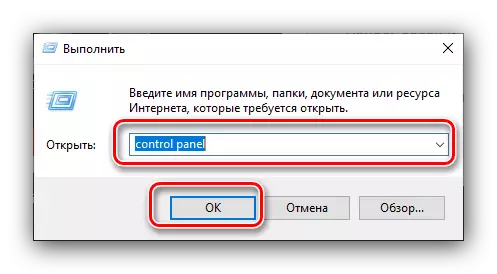
Optiline ketas
DVD (ja rohkem CD-d) lähevad järk-järgult kasutamata - tootjad paigaldavad üha enam sobivaid draive töölauaarvutites ja sülearvutites. Paljude jaoks jäävad nad siiski asjakohaseks ja Windows 10-s on endiselt tööriistad, et luua optilise kandja taastumise ketta, lase tal olla mõnevõrra keerulisem.
- Korrake samme 1-2 Flash-seadmete meetodid, kuid seekord valige "varundamine ja taastamise" elemendi.
- Vaadake akna vasakul küljel ja klõpsake valikul "Loo süsteemi taastamise ketas". Skirpliction "Windows 7" kohta akna päises ei pööra tähelepanu, see lihtsalt ründab Microsofti programmeerijaid.
- Järgmisena peate asetama puhta ajami sobivasse draivi, valige see ja klõpsake "Loo Disk".
- Oodake operatsiooni lõppu - kulutatud aja kogus sõltub paigaldatud ajami ja optilise kettavõimalustest.


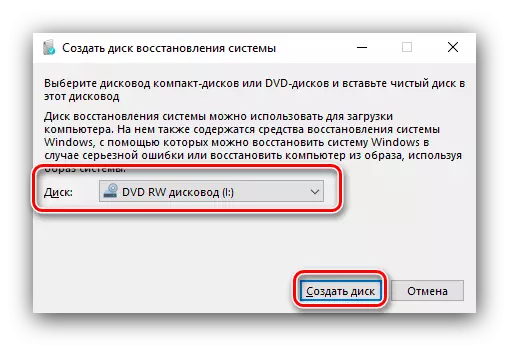
Taastamise ketta loomine optilises keskkonnas on isegi lihtsam kui mälupulk.
Järeldus
Me vaatasime läbi Windows 10 taastamise ketta loomiseks USB-i ja optiliste draivide loomiseks. Võidame meelde, et vaatlusalune ravi on soovitav luua kohe pärast operatsioonisüsteemi puhast paigaldamist, kuna antud juhul on ebaõnnestumiste ja vigade tõenäosus palju vähem.
